Internet se ha convertido en un medio de alcance mundial en el que creadores de todo el mundo pueden compartir fotografías, dibujos, vídeos, música o audio de manera libre y personal, sin depender de terceros. Plataformas como YouTube, TikTok o Twitch , por ejemplo, son las reinas del vídeo y del vídeo por streaming. Y en el caso de Twitch, se ha popularizado la posibilidad de emitir en directo para hablar de cualquier cosa o para que todos vean cómo juegas a Fortnite o al juego de moda. Pero, ¿ya sabes cómo transmitir en Twitch ?

Tan solo necesitas un PC o consola de videojuego y una buena conexión a Internet . Eso y, obviamente, una cuenta gratuita. A partir de ahí, saber cómo retransmitir en Twitch o hacer streaming es muy fácil. Otra cosa es que quieras aparecer tú también en pantalla, añadir efectos visuales y de audio, etc. Pero emitir en Twitch está en tus manos sin demasiadas complicaciones y sin un desembolso desorbitado.
Primeros pasos e ingredientes necesarios
Si tienes una conexión de banda ancha en tu casa, ya tienes medio camino recorrido. Ten en cuenta que emitir en directo imagen exige enviar una gran cantidad de paquetes de datos por Internet. Con ADSL también es posible, pero no obtendrás la misma calidad y pueden producirse cortes. Recuerda que hay muchas maneras de mejorar tu conexión WiFi para que el streaming no sufra ningún percance.
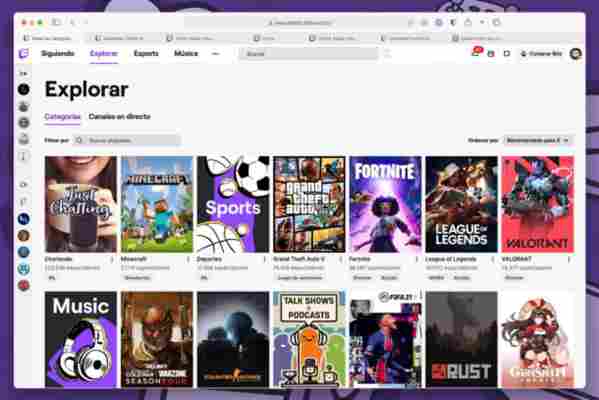
Lo primero, deberás crearte una cuenta de Twitch . Es gratis y el proceso es rápido y sin posibilidad de error. A partir de aquí, puedes usar Twitch Studio en PC y Mac, pero tendrás que instalar su aplicación oficial si vas a retransmitir desde iOS (iPhone, iPad), Android o desde consolas de videojuegos. Tanto PS4 como PS5, Xbox One y Xbox Series XS permiten emitir en directo en Twitch. Básicamente tendrás que instalar la aplicación correspondiente e iniciar sesión. Luego podrás iniciar la emisión desde la función de streaming de la consola o del dispositivo en el que estés.
Banda ancha, cuenta de Twitch, aplicación o versión Web abiertas. Ahora, ¿qué? Si quieres aparecer en pantalla partida, te será útil tener una cámara web. Pero para este tipo de emisiones, te será útil contar con aplicaciones como OBS (Open Broadcaster Software) , que facilitan la emisión con efectos, cortes, transiciones, pantalla partida y otras virguerías profesionales.
Cómo transmitir un streaming en Twitch
La herramienta oficial para emitir en Twitch se llama Twitch Studio . Sin embargo, hay muchas más para PC y Mac. Aunque para otras plataformas, como smartphones, tablets y videoconsolas, solo puedes usar la app oficial.
Desde esta herramienta podrás elegir entradas de audio , por si solo quieres emitir un juego o también quieres hablar por encima, la fuente desde la que quieres enviar un vídeo, etc. Desde una única ventana, verás lo mismo que ven los demás de tu emisión y podrás controlar el audio y ver el chat con los comentarios de tus usuarios.
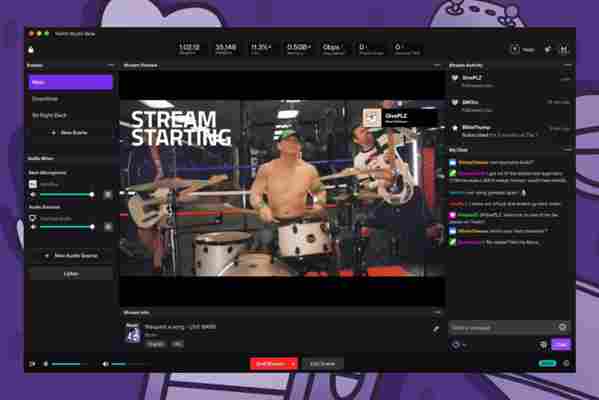
En caso de transmitir por Twitch en PS4, PS5, Xbox One o Xbox Series XS, el proceso es más sencillo, ya que la propia consola tiene funciones de emisión y grabación de manera que con un simple botón podemos emitir las imágenes.
Una vez has finalizado el streaming, puedes guardarlo para que otros lo vean grabado en tu canal de Twitch. En PC o Mac, tendrás que ir a tu perfil y luego a Estudio de vídeo , en inglés Video Producer . Ahí es posible descargar los vídeos emitidos para subirlos como video en vez de emisión en directo .
Los detalles son importantes
Antes de emitir, la propia Twitch te recomienda dedicarle un tiempo a tu perfil de usuario . Más que nada para que sea más fácil de encontrar. Un icono con tu fotografía o una imagen que te represente, alguna imagen de fondo, una descripción, los temas que te interesan… Y cuando te pongas a emitir, Twitch recomienda que difundas el enlace del streaming en redes sociales para que llegue a más público.
También recomienda que hagas un streaming de al menos 2 horas para que dé tiempo a que se vayan incorporando nuevos usuarios. Y, por último, prueba a emitir a distintas horas y días hasta encontrar el momento más adecuado según tu público deseado.
Por lo demás, si tienes cualquier duda, Twitch tiene una sección de ayuda con contenido en español e inglés. Ahí encontrarás respuestas a dudas concretas. La ayuda oficial de tu consola también te ayudará a resolver dudas específicas de tu plataforma, ya sea PS4 o PS5 como Xbox One o Series XS. Pero con lo visto en este artículo ya sabes como transmitir en Twitch y cómo hacer tus primeras emisiones de streaming . El público llegará poco a poco. Paciencia y a disfrutar.
Cómo transmitir un streaming en Twitch como un profesional
Seguramente habrás visto retransmisiones de Twitch en las que delante del locutor hay un micrófono profesional. Muchos utilizan sillas de gaming, ordenadores de gaming y, los más expertos, tienen su propio set de croma o pantalla verde. Como comenté más arriba, para iniciar un streaming tan solo necesitas un ordenador normal y corriente, que suele integrar cámara y micrófono y una buena conexión a Internet.
Si estás empezando en Twitch, no necesitarás nada más. Pero una vez te plantees seriamente retransmitir por Twitch con cierta asiduidad, en ese caso se abre todo un abanico de periféricos y añadidos que vaciarán tu bolsillo pero que convertirán tu habitación en un estudio de Twitch profesional.
¿Cómo transmitir en Twitch a lo profesional? En cuanto al audio. Gracias a YouTube, Twitch y los podcasts, se han popularizado los micrófonos profesionales que imitan los micros antiguos. Puedes encontrar micrófonos para podcast o Twitch a precios que van de los 40 a los 400 € . La mayoría son USB, por lo que no tendrás problemas para conectarlos a tu ordenador. Eso sí, si quieres ir más allá, puedes adquirir una tarjeta capturadora que hará lo propio tanto con audio como con vídeo.
Y si hablamos de vídeo, en vez de la cámara integrada en tu ordenador puedes adquirir una cámara web por USB de mayor calidad. Así podrás aparecer en tus emisiones de streaming de Twitch en la mejor resolución. Otro elemento interesante es el set de croma si quieres hacer virguerías como escenarios virtuales. Si prefieres mostrar tu habitación tal cual, eso que te ahorras.
Finalmente, si vas a combinar entradas de vídeo y audio de distintas fuentes, como videoconsola, ordenador, la cámara que te enfoca a ti, audio del micrófono, efectos varios y otros elementos visuales, puedes hacerte con un controlador para contenido . En inglés, stream deck , se trata de un teclado especial con botones que sirve para lanzar vídeo o audio de canales específicos. Para entendernos, vendría a ser como la mesa de control de un programa de TV para cambiar de cámara .
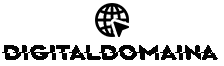





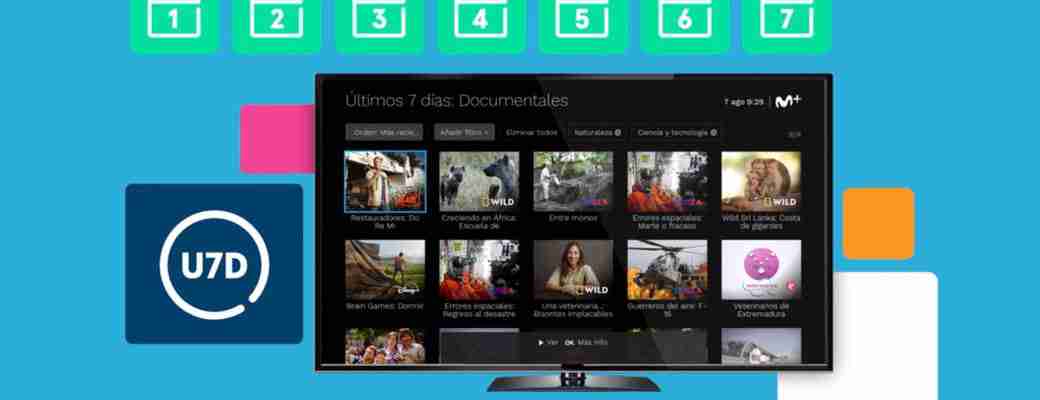



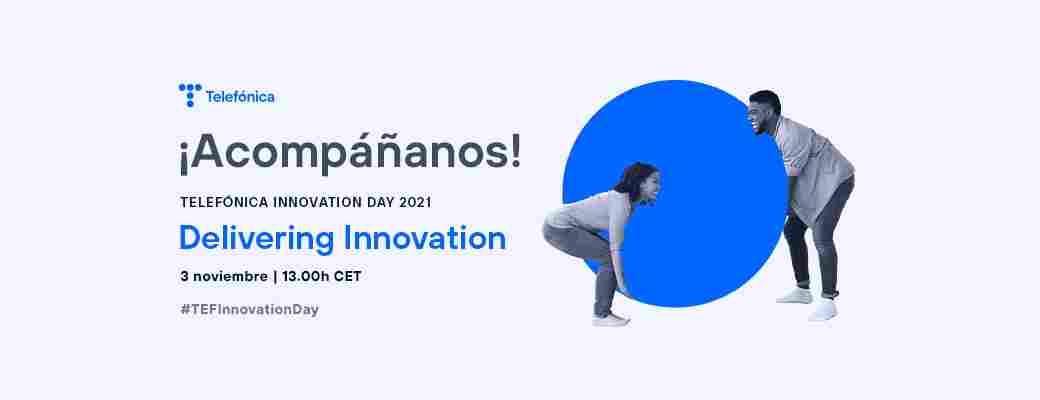



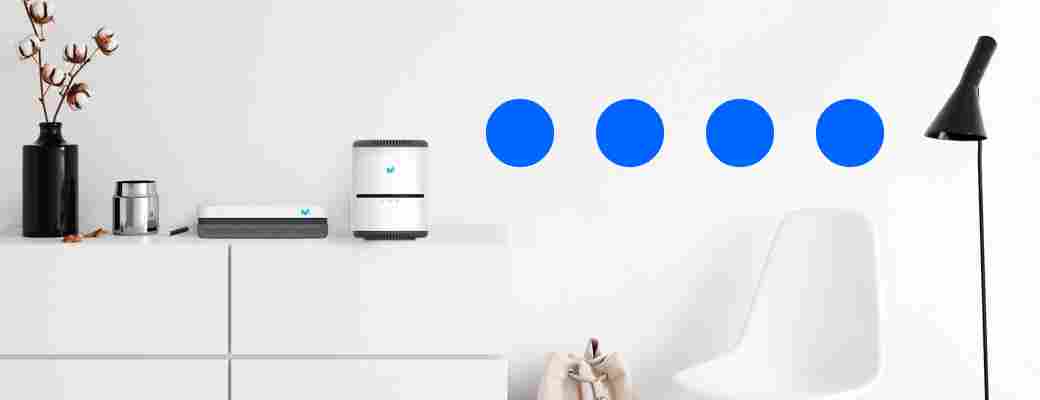
Post a Comment